Dodawanie nowego punktu i zakładka „Tryb współpracy”
Aby utworzyć punkt konfiguracyjny typu „Współpraca z Comarch OCR” należy w oknie „Automatyczne generowanie dokumentów” dodać nowy punkt konfiguracyjny za pomocą ikony ![]() . Na liście trybów pracy punktu jako pierwsza dostępna jest opcja „Współpraca z Comarch OCR”.
. Na liście trybów pracy punktu jako pierwsza dostępna jest opcja „Współpraca z Comarch OCR”.
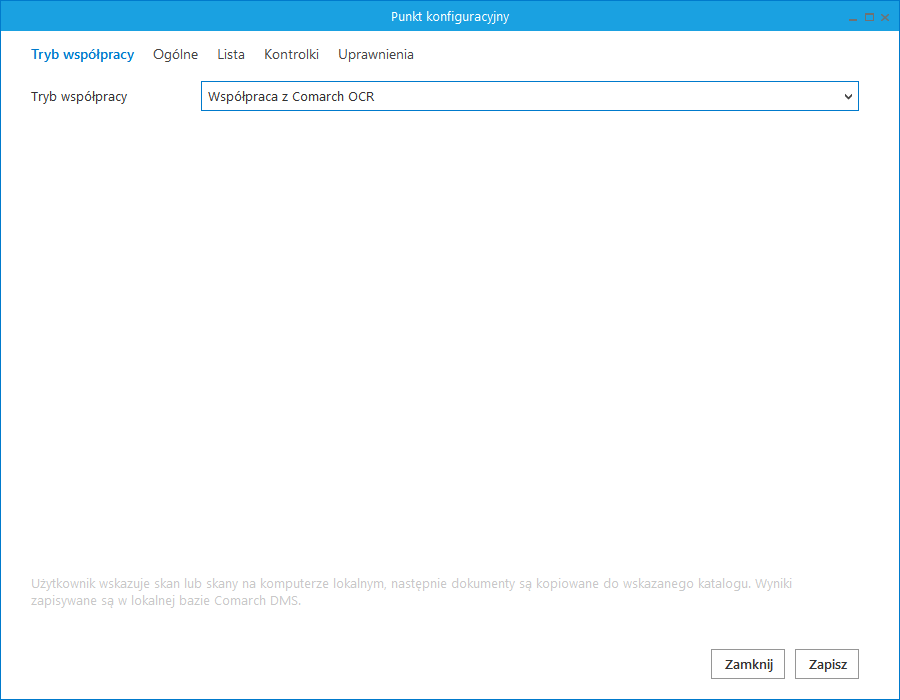
Zakładka „Ogólne”
Na zakładce „Ogólne” należy w polu:
- Nazwa punktu – określić nazwę pod jaką punkt konfiguracyjny będzie widoczny na liście punktów
- Typ obiegu – wskazać typ obiegu, w ramach którego będą generowane dokumenty zawierające dane przeprocesowane przez usługę Comarch OCR
- Rodzaj transakcji – określić typ rejestru VAT (zakupu/sprzedaży), pod kątem którego dokumenty będą przetwarzane przez Comarch OCR; w wersji 2024.2.0 zmieniono wcześniejsze pole „Typ rejestru VAT” na „Rodzaj transakcji” (zob. Obsługa nowych funkcjonalności OCR: dokumenty magazynowe, paragony, zamówienia, tabelka VAT na fakturach niemieckojęzycznych)
- Typ dokumentu – pole dodane w wersji 2024.2.0 (zob. Obsługa nowych funkcjonalności OCR: dokumenty magazynowe, paragony, zamówienia, tabelka VAT na fakturach niemieckojęzycznych); w ramach pola wyświetlane są następujące opcje:
- Faktura
- Paragon
- Dokument magazynowy
- Zamówienie
- Domyślna forma płatności – określić domyślną formę płatności – domyślna forma płatności, która jest określana dla dokumentu rozpoznanego w usłudze Comarch OCR, jeśli na przesłanym dokumencie nie zostanie rozpoznana forma płatności
- Język dokumentu – wybrać kraj dokumentu – dostępne możliwości: Polska, Niemcy, Francja
- Rozpoznawanie kodów kreskowych – wskazać czy funkcjonalność rozpoznawania kodów kreskowych ma być włączona. Parametr przyjmuje wartości:
Wyłączone – kody kreskowe nie będą rozpoznawane w usłudze Comarch OCR
Włączone – kody kreskowe będą rozpoznawane – jeżeli zaznaczono tę opcję, wówczas poniżej dostępny jest parametr „Kod kreskowy wskazuje pierwszą stronę dokumentu”- zaznaczenie parametru sprawi, że na podstawie rozpoznanych kodów kreskowych nastąpi łączenie stron dokumentów. Łączenie stron dokumentu realizowane jest w ten sposób, że wszystkie strony, które wystąpiły od strony z kodem kreskowym do strony poprzedzającej stronę z kolejnym kodem kreskowym są jednym dokumentem.
- Nazwy atrybutów na liście dokumentów w punkcie ACD – pole dodane w wersji 2025.0.0; w ramach tego pola dostępne są pola: „Atrybut 1”, Atrybut 2” i „Atrybut 3”. Nowo dodane pola umożliwiają wprowadzenie dodatkowych informacji opisujących daną fakturę, co pozwala na bardziej szczegółową identyfikację i klasyfikację dokumentów w procesie ich przetwarzania.
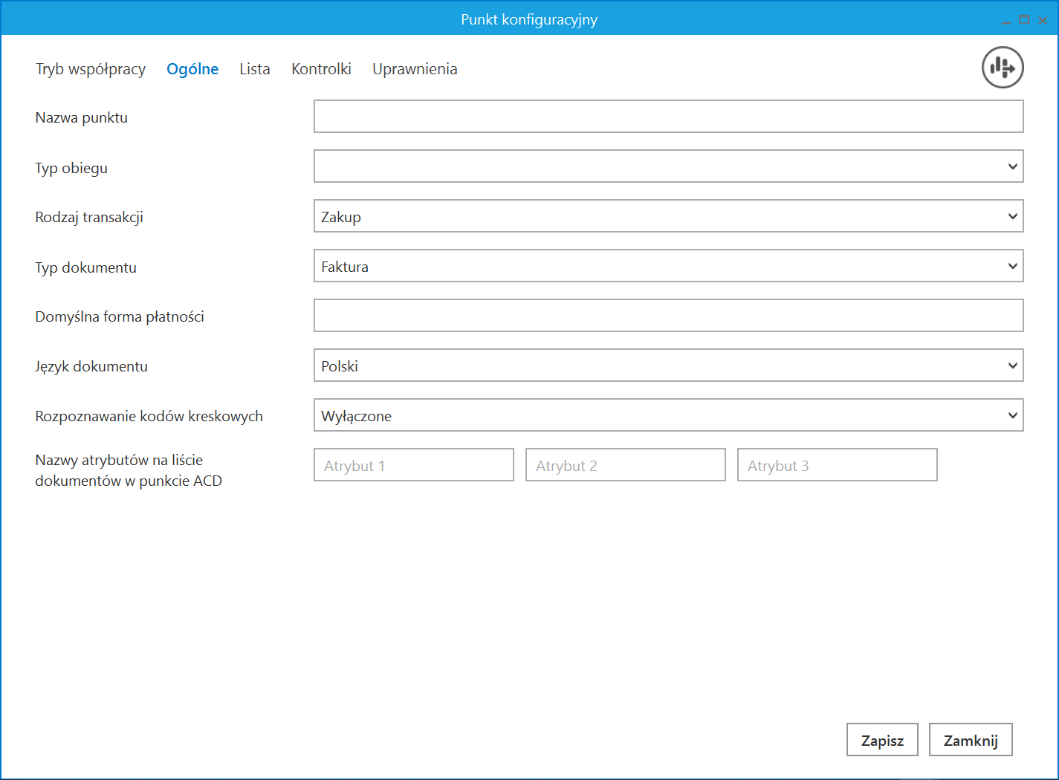
W ramach pól „Atrybut 1”, „Atrybut 2” i „Atrybut 3” można zdefiniować maksymalnie 3 nazwy dodatkowych pól (atrybutów), które będą widoczne na liście dokumentów w punkcie ACD.
Informacje o nazwach atrybutów/kolumn są dostępne w tabeli do.DF_ConfAPDictionary.
Jeśli uprawniony operator nie wprowadzi żadnej nazwy atrybutu, wówczas kolumny z atrybutami nie zostaną utworzone, a na liście dokumentów będzie widoczna tylko jedna kolumna „Dokument”.
Jeżeli operator wprowadzi wartość w jednym z dodatkowych pól (atrybutów), wówczas na liście będzie widoczna jedna dodatkowa kolumna z taką nazwą, jaką wprowadzono w polu; analogicznie, jeśli uzupełniono dwa pola, będą widoczne dwie dodatkowe kolumny.
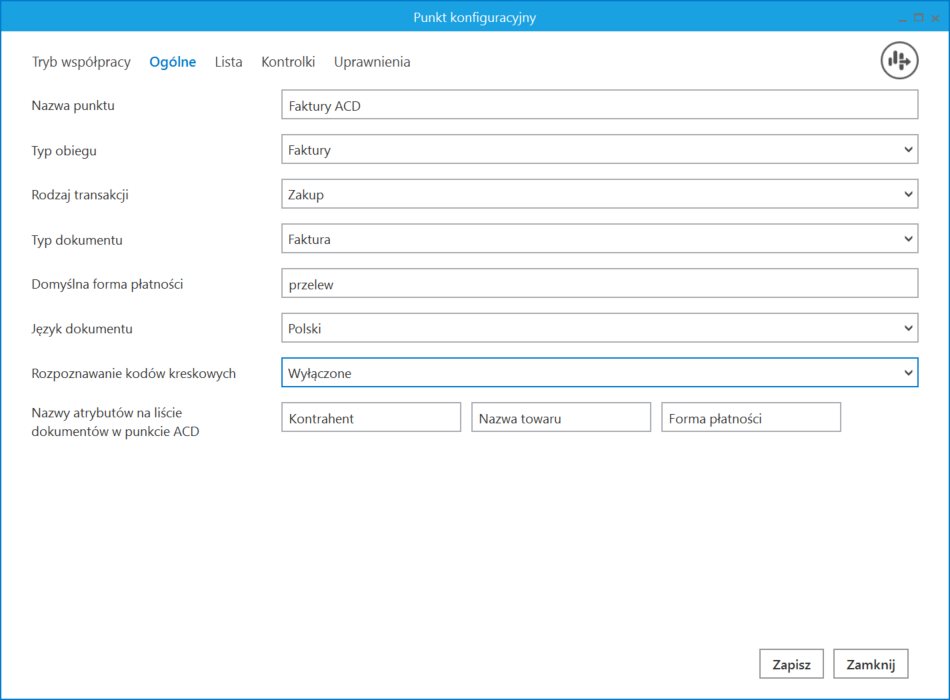
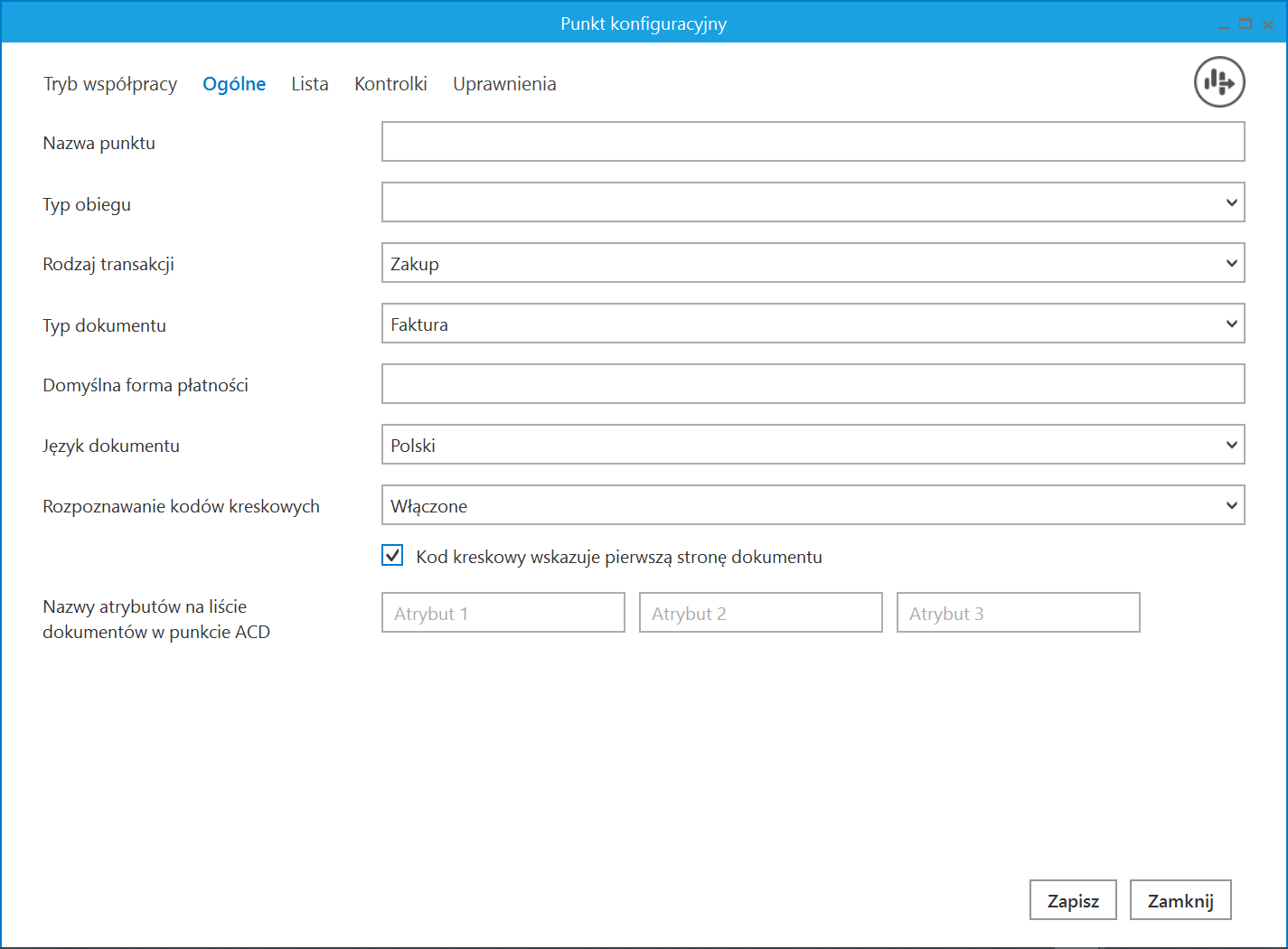
Zakładka „Lista”
Na zakładce „Lista”, analogicznie do pozostałych trybów pracy punktów konfiguracyjnych, należy za pomocą zapytania SQL określić listę dokumentów, która będzie wyświetlana w oknie ACD po przeprocesowaniu plików w usłudze Comarch OCR. Dodatkowo można ograniczyć prezentowaną listę wyłącznie do dokumentów, które zostały przeprocesowane przez zalogowanego operatora – w tym celu należy odkomentować warunek „and OCW_OperatorID=@IdOperatorBPM@”.
W wersji 2023.0 na zakładce „Lista” dla wartości OCW_APDId została dodana dynamiczna zmienna @PointId@.
Wprowadzenie zmiennej dynamicznej sprawia, że użytkownik nie musi samodzielnie wprowadzać w ramach zapytania numeru ID punktu ACD lub jego nazwy, jak do tej pory.
Od wersji 2025.0.0 dalszej modyfikacji uległ wzorzec zapytania do zakładki „Lista” – nowy wzorzec przedstawiono poniżej.
Przykład zapytania wyświetlającego listę dokumentów
BEGIN TRY select d.OCD_Id, NULL, OCD_Number, OCD_Tag1, OCD_Tag2, OCD_Tag3 from do.OC_Documents d left join do.OC_WorkAPProcess W on d.OCD_Id = OCW_DocumentID -- tabela przeprocesowanych dokumentów join do.DF_ConfAPDictionary a on a.APD_ID=W.OCW_APDId where OCW_Status = 2 and APD_ID= @PointId@ and OCW_Archival=0 -- and OCW_OperatorID=@IdOperatorBPM@ -- dodatkowy warunek, aby na liście operator widział dokumenty przeprocesowane przez siebie and (nullif(@SearchText@,'') is null OR (@SearchText@ <> '' and OCD_Number LIKE '%' + @SearchText@ + '%')) and (@Nip@ is null OR OCD_ContractorNip = @Nip@) and (@DateFrom@ is null or OCD_IssueDate >= @DateFrom@) and (@DateTo@ is null or OCD_IssueDate <= @DateTo@) and (@GrossAmountFrom@ is null or OCD_PaymentAmount >= @GrossAmountFrom@) and (@GrossAmountTo@ is null or OCD_PaymentAmount <= @GrossAmountTo@) END TRY BEGIN CATCH DECLARE @ErrorMessage varchar(max) = 'W zapytaniu wystąpił błąd : ' + ERROR_MESSAGE(); THROW 50001, @ErrorMessage ,1; END CATCH

Można wprowadzić alternatywne wersje zapytania – w takim przypadku, jeśli wyszukiwanie na liście w punkcie ACD ma uwzględniać wszystkie dane, jakie są na niej widoczne, należy analogicznie zmodyfikować także warunki wyszukiwania – np. tak jak w poniższym przykładzie.
- w ramach kolumny „Dokument” oprócz numeru dokumentu wyświetlane są dodatkowe dane: nazwa kontrahenta i data wystawienia,
- dostępne są kolumny 3 atrybutów (o nazwach określonych na zakładce „Ogólne”)
- wyszukiwanie odbywa się w zakresie wszystkich czterech kolumn („Dokument” z dodatkowymi informacjami oraz w kolumnach atrybutów)
BEGIN TRY select d.OCD_Id, NULL, OCD_Number + ', '+ OCD_ContractorName + ', '+ CONVERT(varchar, OCD_IssueDate, 104), OCD_Tag1, OCD_Tag2, OCD_Tag3 from do.OC_Documents d left join do.OC_WorkAPProcess W on d.OCD_Id = OCW_DocumentID -- tabela przeprocesowanych dokumentów join do.DF_ConfAPDictionary a on a.APD_ID=W.OCW_APDId where OCW_Status = 2 and APD_ID= @PointId@ and OCW_Archival=0 -- and OCW_OperatorID=@IdOperatorBPM@ -- dodatkowy warunek, aby na liście operator widział dokumenty przeprocesowane przez siebie and (nullif(@SearchText@,'') is null OR (@SearchText@ <> '' and OCD_Number + ', '+ OCD_ContractorName + ', '+ CONVERT(varchar, OCD_IssueDate, 104) LIKE '%' + @SearchText@ + '%')) OR (@SearchText@ <> '' and OCD_Tag1 LIKE '%' + @SearchText@ + '%') OR (@SearchText@ <> '' and OCD_Tag2 LIKE '%' + @SearchText@ + '%') OR (@SearchText@ <> '' and OCD_Tag3 LIKE '%' + @SearchText@ + '%') and (@Nip@ is null OR OCD_ContractorNip = @Nip@) and (@DateFrom@ is null or OCD_IssueDate >= @DateFrom@) and (@DateTo@ is null or OCD_IssueDate <= @DateTo@) and (@GrossAmountFrom@ is null or OCD_PaymentAmount >= @GrossAmountFrom@) and (@GrossAmountTo@ is null or OCD_PaymentAmount <= @GrossAmountTo@) END TRY BEGIN CATCH DECLARE @ErrorMessage varchar(max) = 'W zapytaniu wystąpił błąd : ' + ERROR_MESSAGE(); THROW 50001, @ErrorMessage ,1; END CATCH
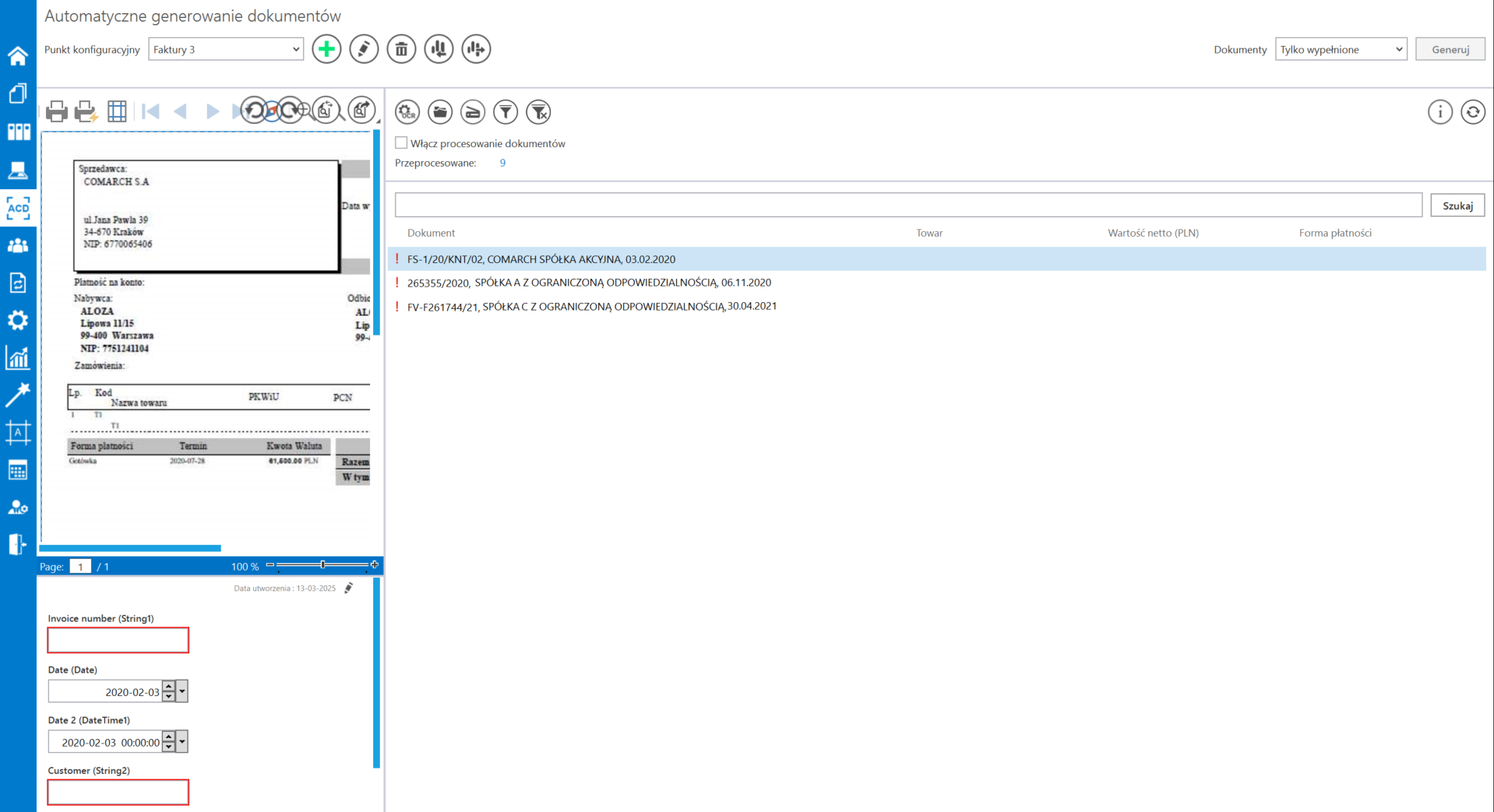
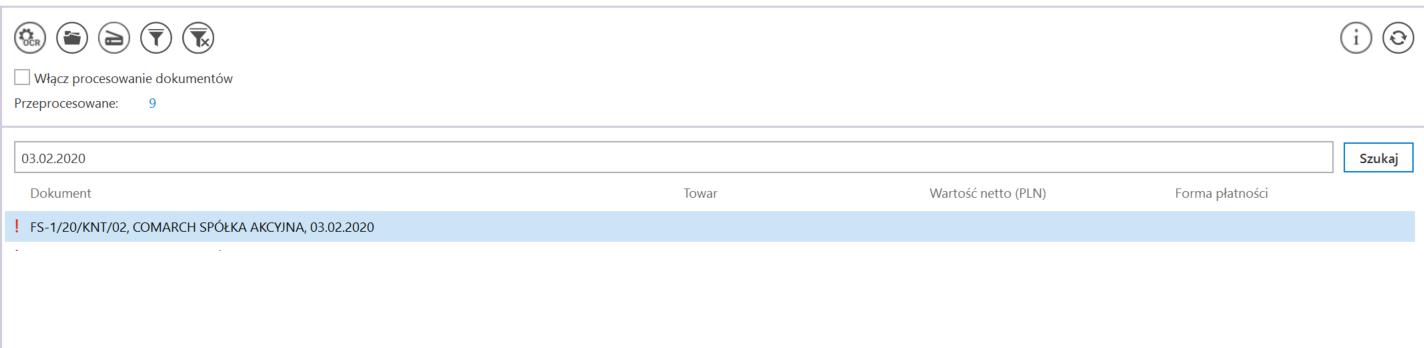
Zakładka „Kontrolki”
Na zakładce „Kontrolki” za pomocą zapytań SQL należy wskazać wartości, które będą wyświetlane w poszczególnych kontrolkach po przeprocesowaniu dokumentu w usłudze Comarch OCR. Przykłady zapytań SQL zostały przedstawione w artykule Przykłady zapytań SQL w zakładce Kontrolki.
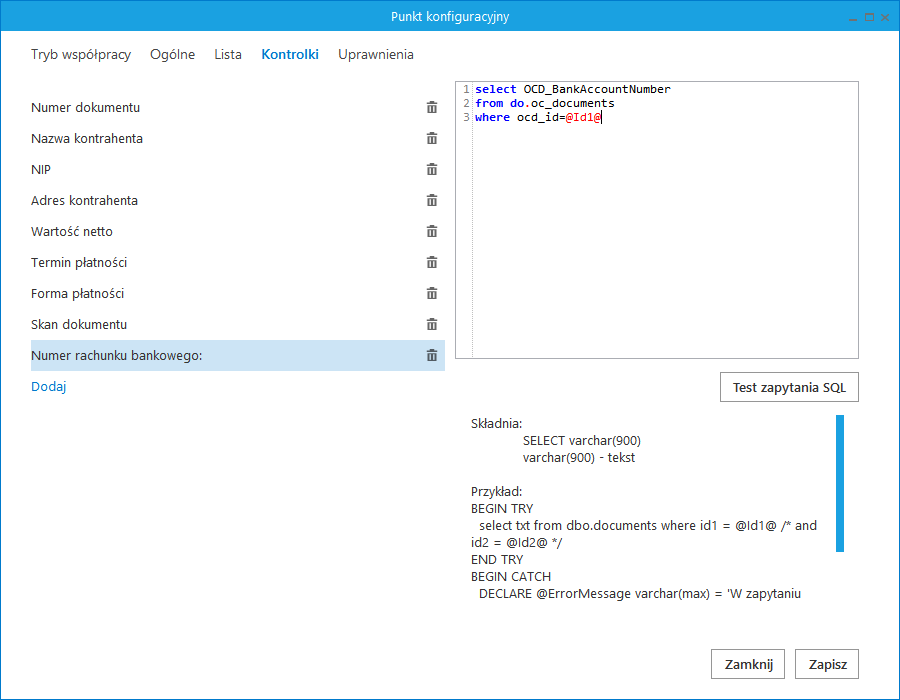
W ramach zakładki „Kontrolki” uprawniony operator może zdefiniować zapytanie SQL, które przeniesie dane z wybranego atrybutu na określoną kontrolkę typu Tekst.
Zapytania SQL dla poszczególnych atrybutów:
- Dla pola „Atrybut 1”
select OCD_Tag1 from do.OC_Documents where OCD_ID=@Id1@
- Dla pola „Atrybut 2”
select OCD_Tag2 from do.OC_Documents where OCD_ID=@Id1@
- Dla pola „Atrybut 3”
select OCD_Tag3 from do.OC_Documents where OCD_ID=@Id1@
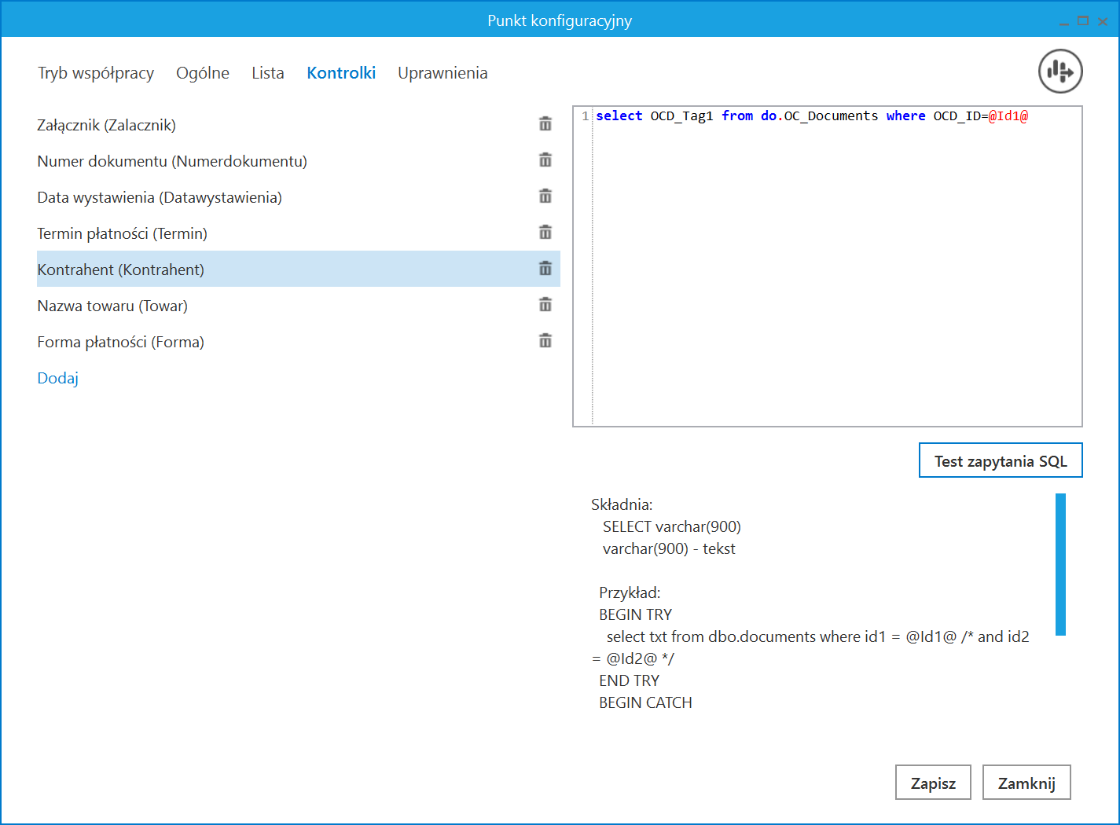
Zakładka „Uprawnienia”
Na zakładce „Uprawnienia” należy wskazać pracowników, którzy będą mogli procesować dokumenty w ramach punktu. Uprawnienia mogą być dodawane wyłącznie poprzez wskazanie pracowników, nie ma możliwości dodania uprawnień dla pracowników wskazanego działu czy pracowników zajmujących określone stanowisko.
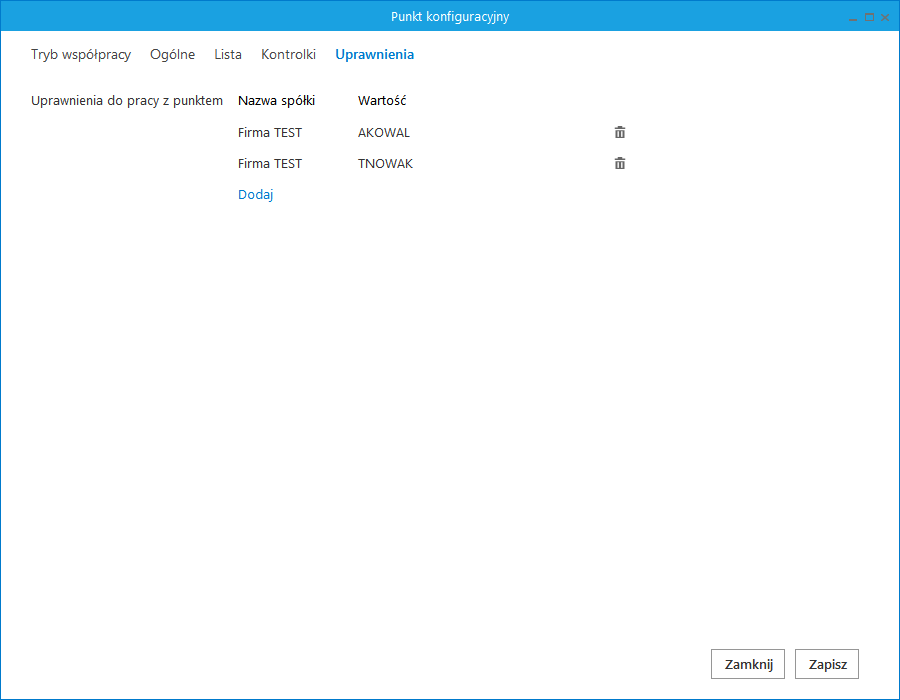
Od wersji 2023.0. 0 na każdej zakładce znajduje się ikona ![]() [Eksport], która umożliwia eksportowanie danego punktu ACD do zapisu na dysk (zob. Import i eksport punktów ACD)
[Eksport], która umożliwia eksportowanie danego punktu ACD do zapisu na dysk (zob. Import i eksport punktów ACD)





